Photoshop调出人像照片淡雅的柔色效果(2)
文章来源于 摄影社区,感谢作者 嘴儿 给我们带来经精彩的文章!设计教程/PS教程/照片处理2014-12-15
完成拍摄进入后期之前我们可以先分析一下原图,原图主要存在以下需要调整的地方: 1、原图欠曝光 2、人物的皮肤暗黄 3、环境草地颜色是红黄色,不是自己想要的复古绿色。 接下来我们就可以根据需要在后期中进行调整
完成拍摄进入后期之前我们可以先分析一下原图,原图主要存在以下需要调整的地方:
1、原图欠曝光 2、人物的皮肤暗黄 3、环境草地颜色是红黄色,不是自己想要的复古绿色。
接下来我们就可以根据需要在后期中进行调整,以下是详细的后期教程
进入Adobe Camera Raw 调整 我拍照所用的格式一般都为raw格式,没有用这个格式的朋友你可以选择跳过该环节。因为我们前面已经对原图进行了分析,所以接下来我 们可以从这三点着手:在ACR中我提高曝光度、对比度和自然饱和度,降低清晰度营造柔和的感觉。相关参数如下图:而在曲线调整中分别调整了参数曲线和点曲线这两个部分,在参数里主要提高亮度,增加画面的清亮度。在点曲线中主要拉低高光。
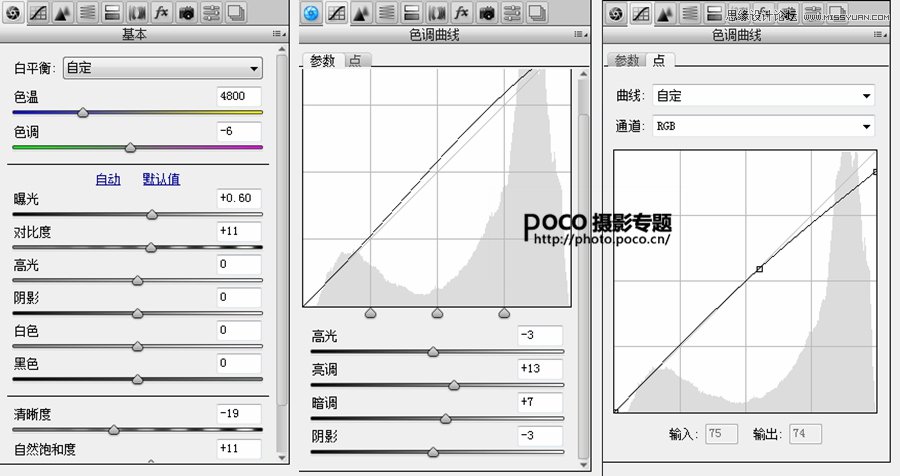
接下来最关键的步骤,皮肤怎么白皙?
在 hsl/灰度 里调整橙色,因为用单反加自然光拍出的人像皮肤呈现橙黄色,所以 减低 橙 色的饱和度和 提高 橙色的亮度就可以使皮肤白皙。
具体数值根据具体照片设定。 因为图中有绿色植被,所以降低绿色的饱和度,使绿色在画面中比较沉稳。
PS:每次在ACR调整过后会保留.xmp文件,这个大家不要删了,这个文件是记录你调整的数据。以后还想做出类似的调整都可以直接在ACR中载入这个文件,相当于light room里的预设。
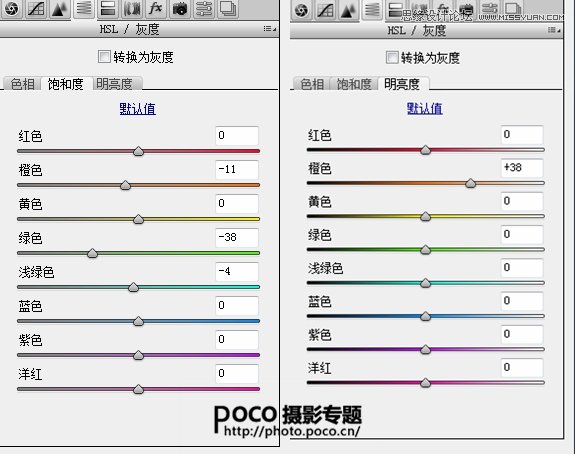
进入Photoshop中 调整 液化和磨皮的步骤这里就忽略不讲了。 新建图层2:经过ACR调整后皮肤是变白了但是少了少女应有的红润光彩。
所以选择笔刷,在模特的脸颊处上和嘴唇处刷上红色,执行滤镜 中的“高斯模糊”,半径基本在30到50像素左右(具体可以度娘之)。姑娘的脸色红润了,感觉美美哒。

接下来是曲线微调对比度

 情非得已
情非得已
推荐文章
-
 Photoshop制作唯美可爱的女生头像照片2020-03-17
Photoshop制作唯美可爱的女生头像照片2020-03-17
-
 Photoshop快速给人物添加火焰燃烧效果2020-03-12
Photoshop快速给人物添加火焰燃烧效果2020-03-12
-
 Photoshop调出人物写真甜美通透艺术效果2020-03-06
Photoshop调出人物写真甜美通透艺术效果2020-03-06
-
 Photoshop保留质感修出古铜色人像皮肤2020-03-06
Photoshop保留质感修出古铜色人像皮肤2020-03-06
-
 Photoshop制作模特人像柔润的头发效果2020-03-04
Photoshop制作模特人像柔润的头发效果2020-03-04
-
 古风效果:用PS调出外景人像中国风意境效果2019-11-08
古风效果:用PS调出外景人像中国风意境效果2019-11-08
-
 插画效果:用PS把风景照片转插画效果2019-10-21
插画效果:用PS把风景照片转插画效果2019-10-21
-
 胶片效果:用PS调出人像复古胶片效果2019-08-02
胶片效果:用PS调出人像复古胶片效果2019-08-02
-
 素描效果:用PS制作人像彩色铅笔画效果2019-07-12
素描效果:用PS制作人像彩色铅笔画效果2019-07-12
-
 后期精修:用PS给人物皮肤均匀的磨皮2019-05-10
后期精修:用PS给人物皮肤均匀的磨皮2019-05-10
热门文章
-
 Photoshop利用素材制作炫丽的科技背景2021-03-11
Photoshop利用素材制作炫丽的科技背景2021-03-11
-
 Photoshop使用中性灰磨皮法给人像精修2021-02-23
Photoshop使用中性灰磨皮法给人像精修2021-02-23
-
 Photoshop制作水彩风格的风景图2021-03-10
Photoshop制作水彩风格的风景图2021-03-10
-
 Photoshop制作创意的文字排版人像效果2021-03-09
Photoshop制作创意的文字排版人像效果2021-03-09
-
 Photoshop制作逼真的投影效果2021-03-11
Photoshop制作逼真的投影效果2021-03-11
-
 Photoshop制作故障干扰艺术效果2021-03-09
Photoshop制作故障干扰艺术效果2021-03-09
-
 Photoshop制作被切割的易拉罐效果图2021-03-10
Photoshop制作被切割的易拉罐效果图2021-03-10
-
 Photoshop制作人物支离破碎的打散效果2021-03-10
Photoshop制作人物支离破碎的打散效果2021-03-10
-
 Photoshop制作逼真的投影效果
相关文章1332021-03-11
Photoshop制作逼真的投影效果
相关文章1332021-03-11
-
 Photoshop利用素材制作炫丽的科技背景
相关文章2062021-03-11
Photoshop利用素材制作炫丽的科技背景
相关文章2062021-03-11
-
 Photoshop制作人物支离破碎的打散效果
相关文章752021-03-10
Photoshop制作人物支离破碎的打散效果
相关文章752021-03-10
-
 Photoshop制作被切割的易拉罐效果图
相关文章852021-03-10
Photoshop制作被切割的易拉罐效果图
相关文章852021-03-10
-
 Photoshop制作水彩风格的风景图
相关文章1832021-03-10
Photoshop制作水彩风格的风景图
相关文章1832021-03-10
-
 Photoshop制作创意的文字排版人像效果
相关文章1802021-03-09
Photoshop制作创意的文字排版人像效果
相关文章1802021-03-09
-
 Photoshop制作故障干扰艺术效果
相关文章1032021-03-09
Photoshop制作故障干扰艺术效果
相关文章1032021-03-09
-
 Photoshop使用中性灰磨皮法给人像精修
相关文章1932021-02-23
Photoshop使用中性灰磨皮法给人像精修
相关文章1932021-02-23
